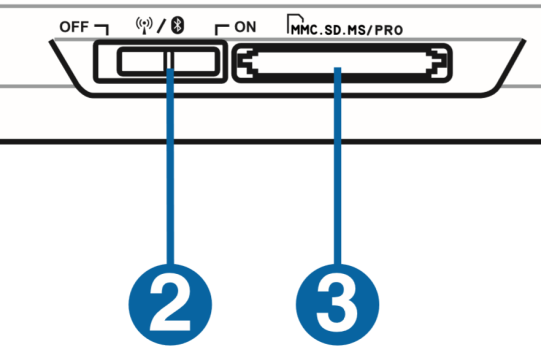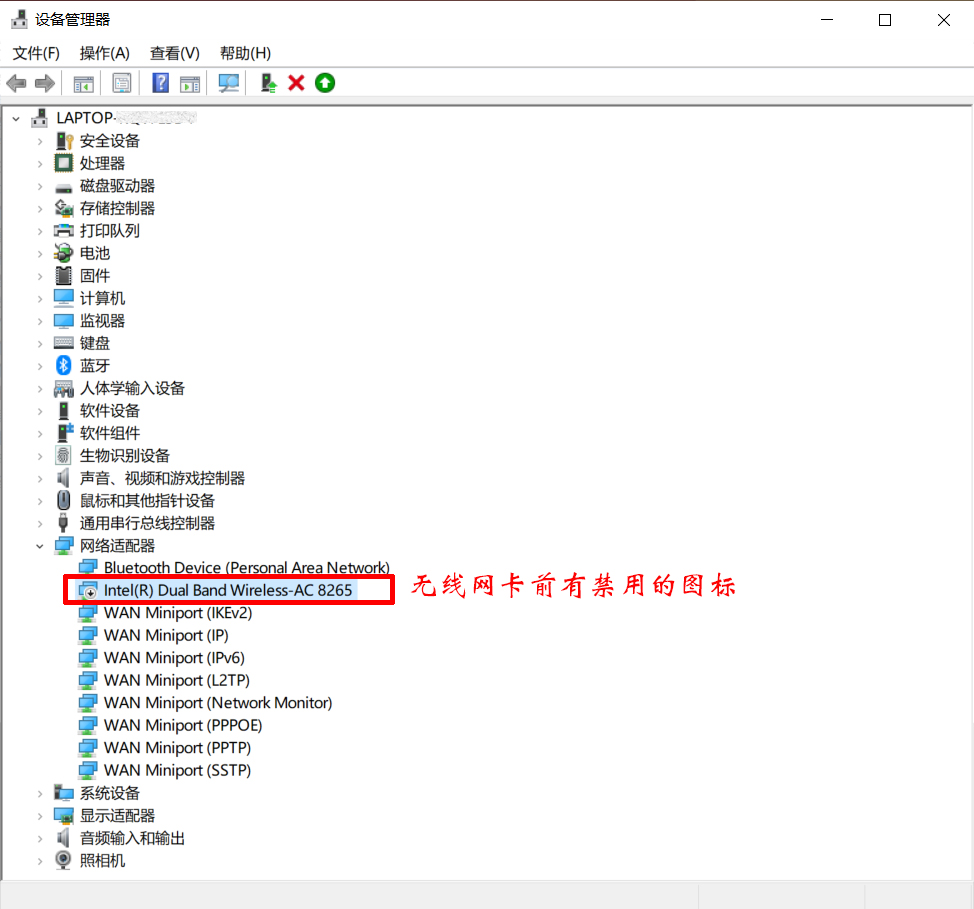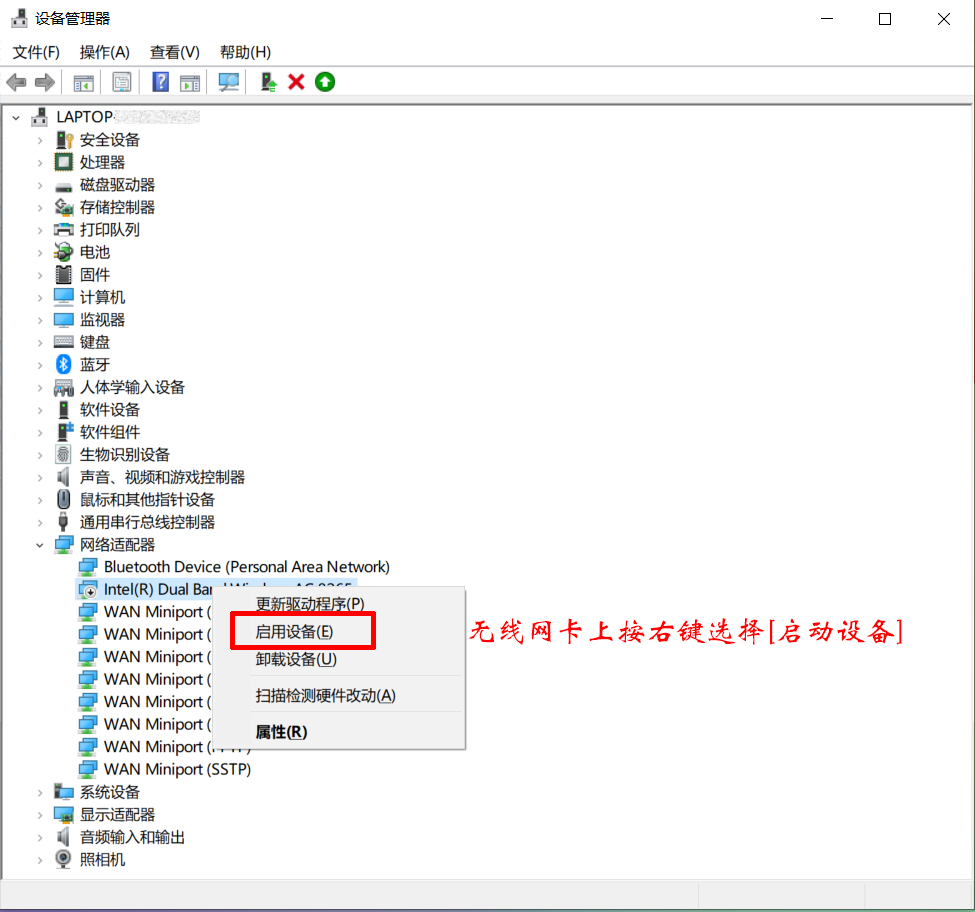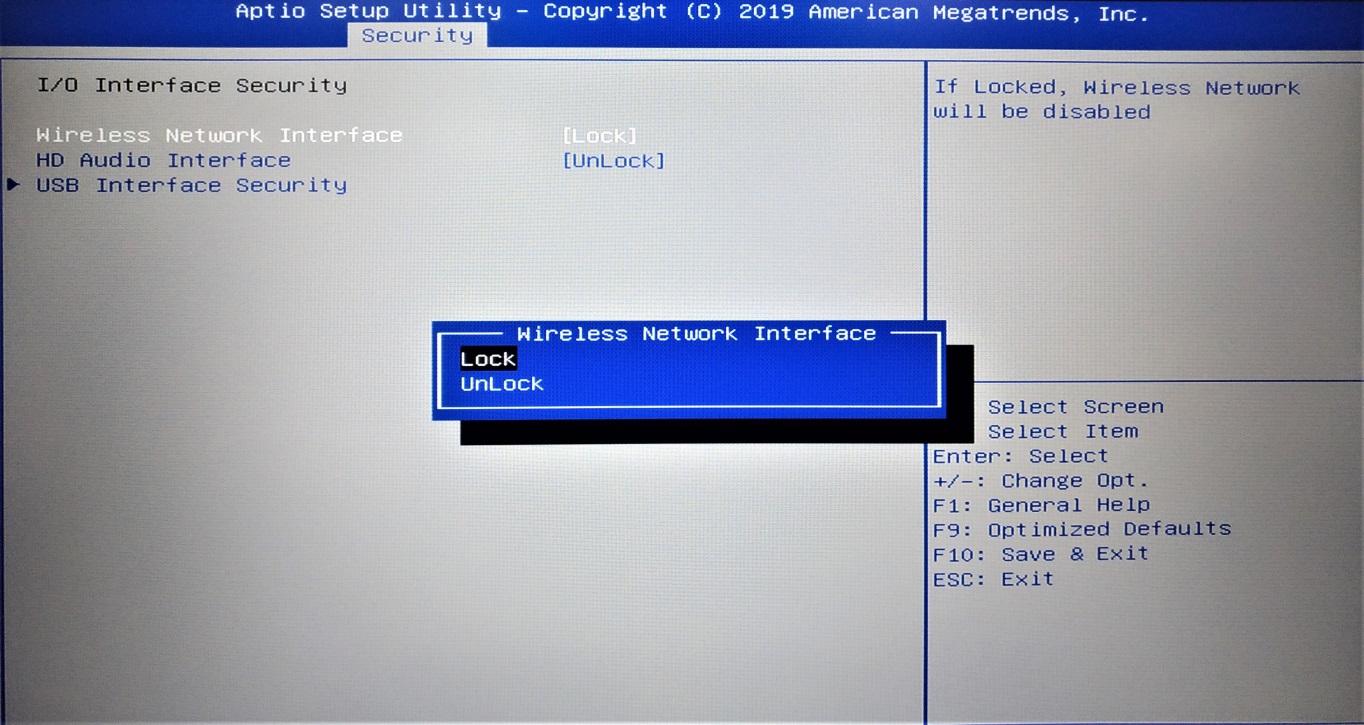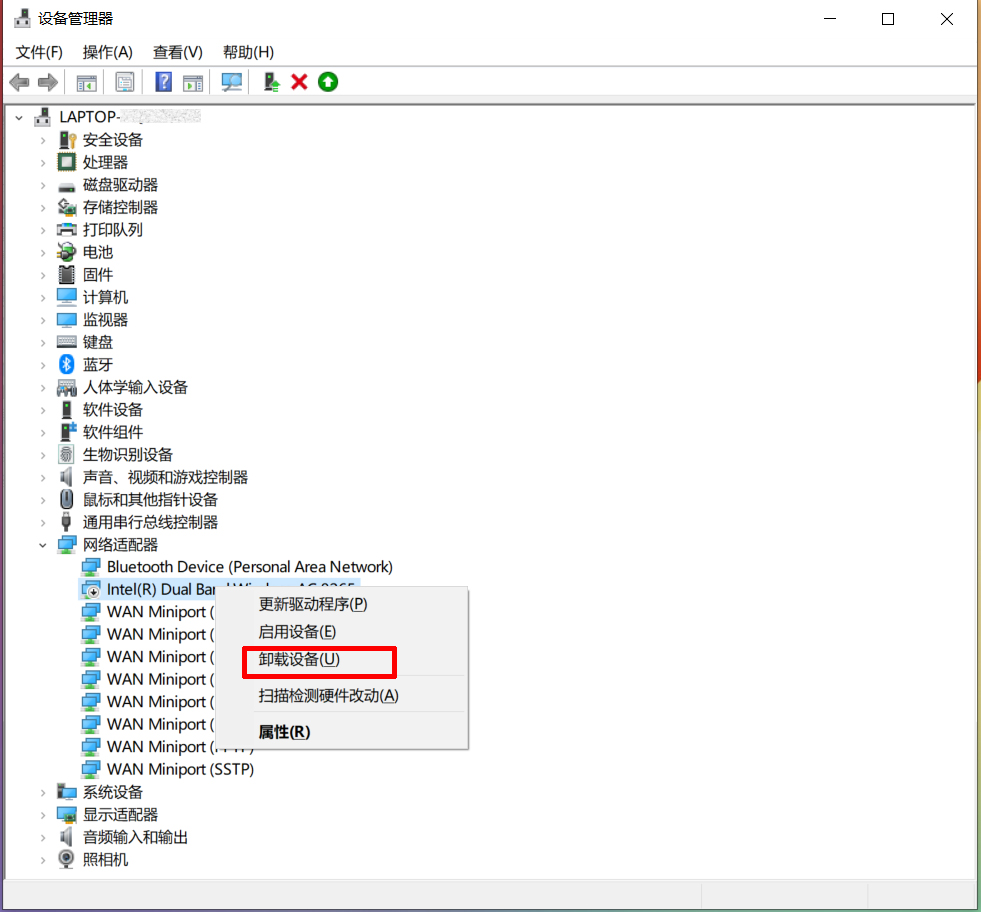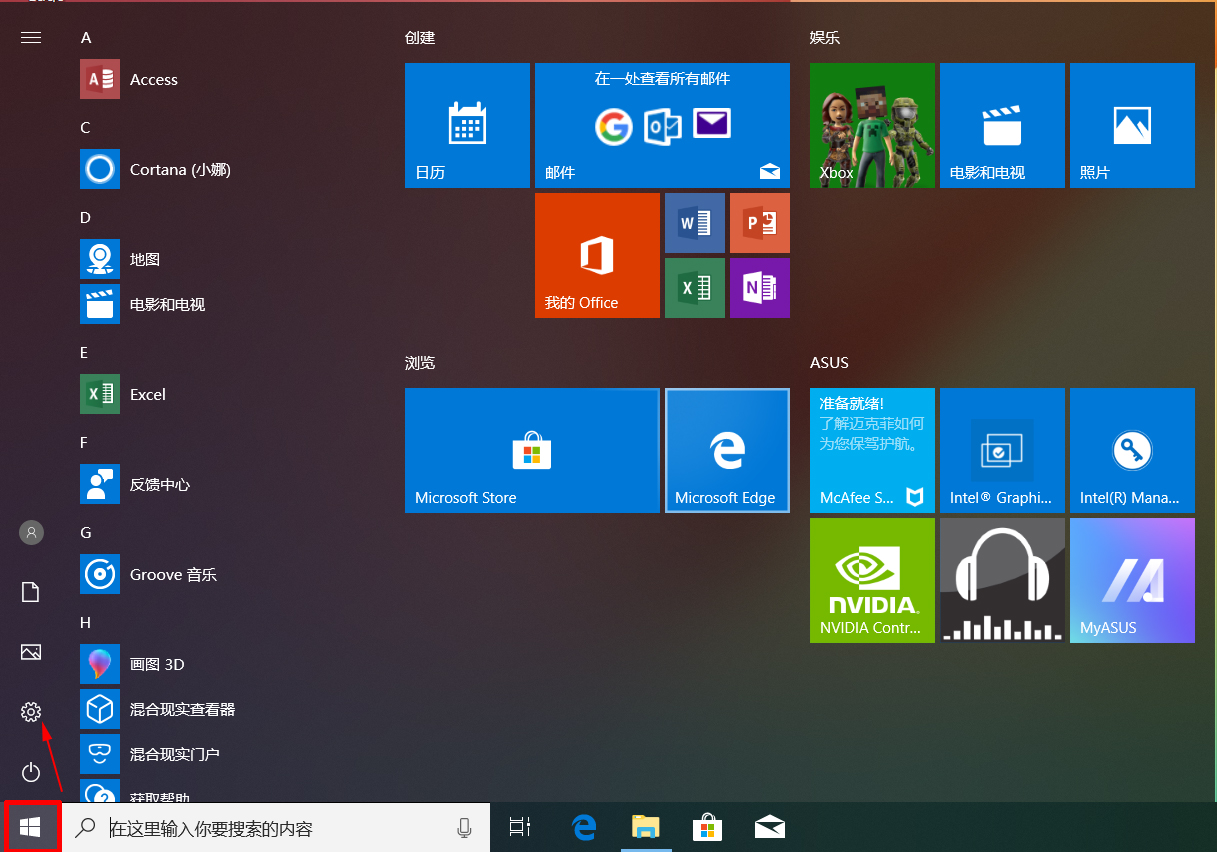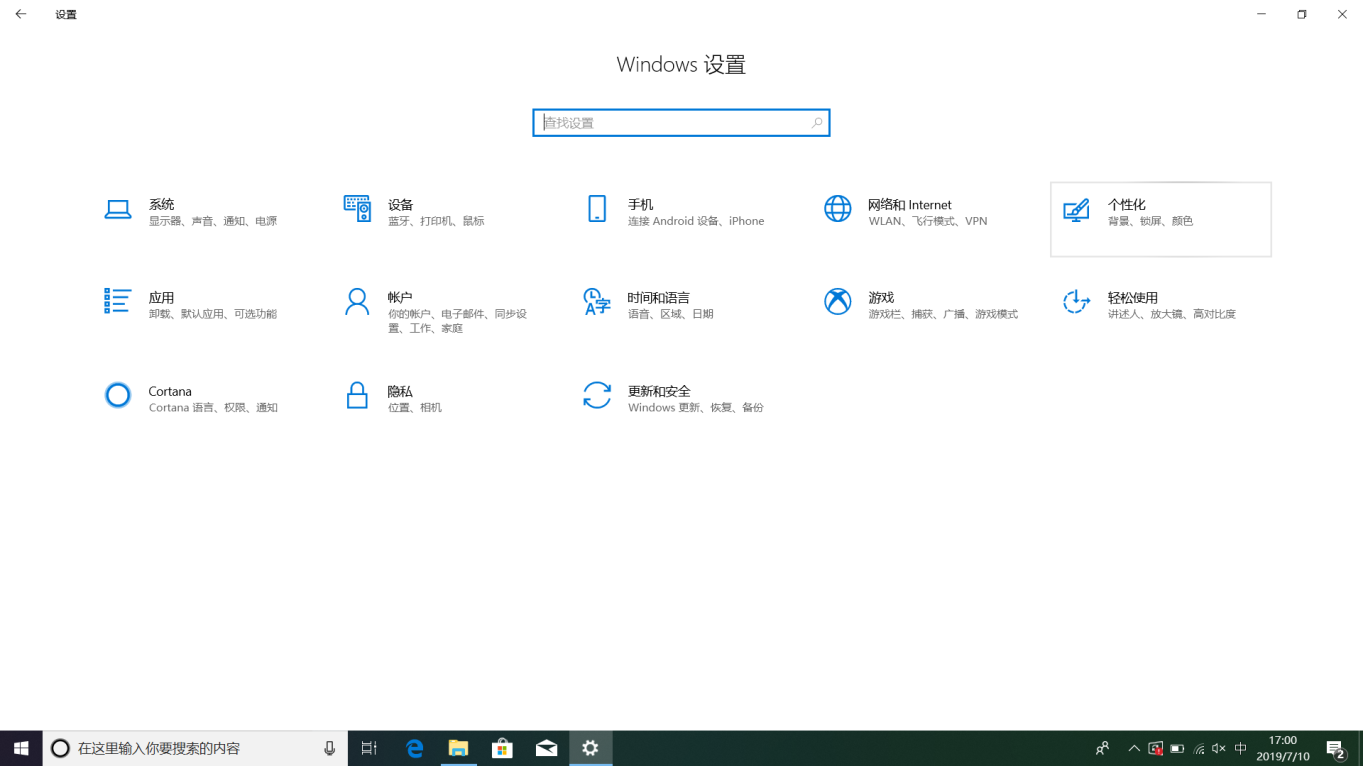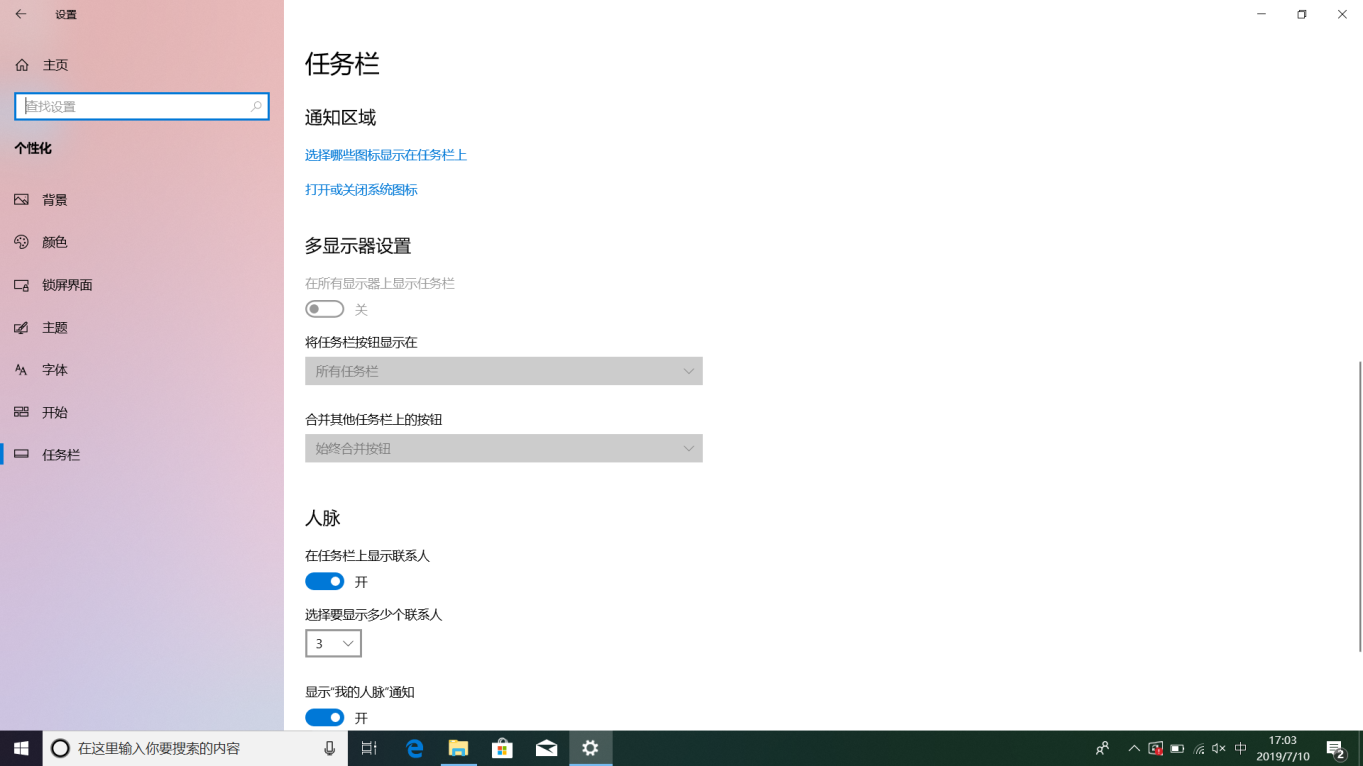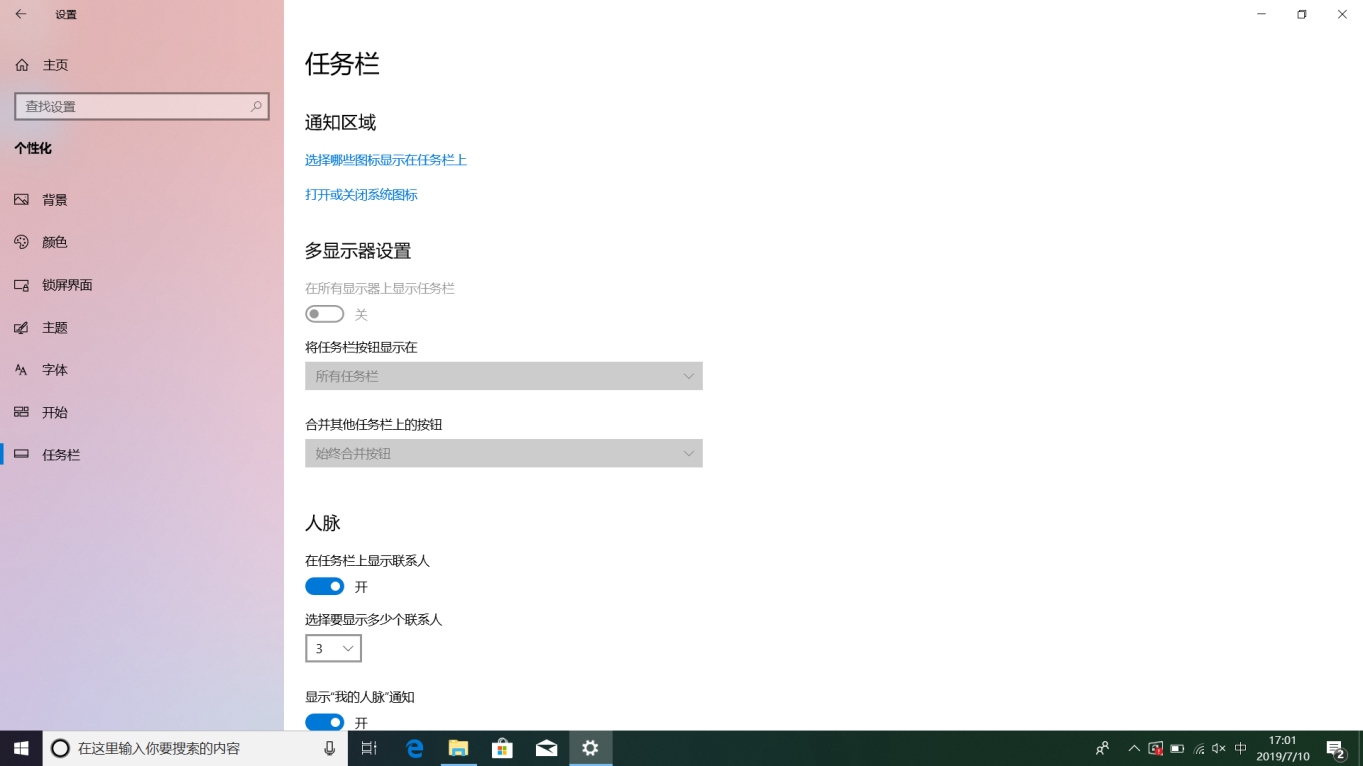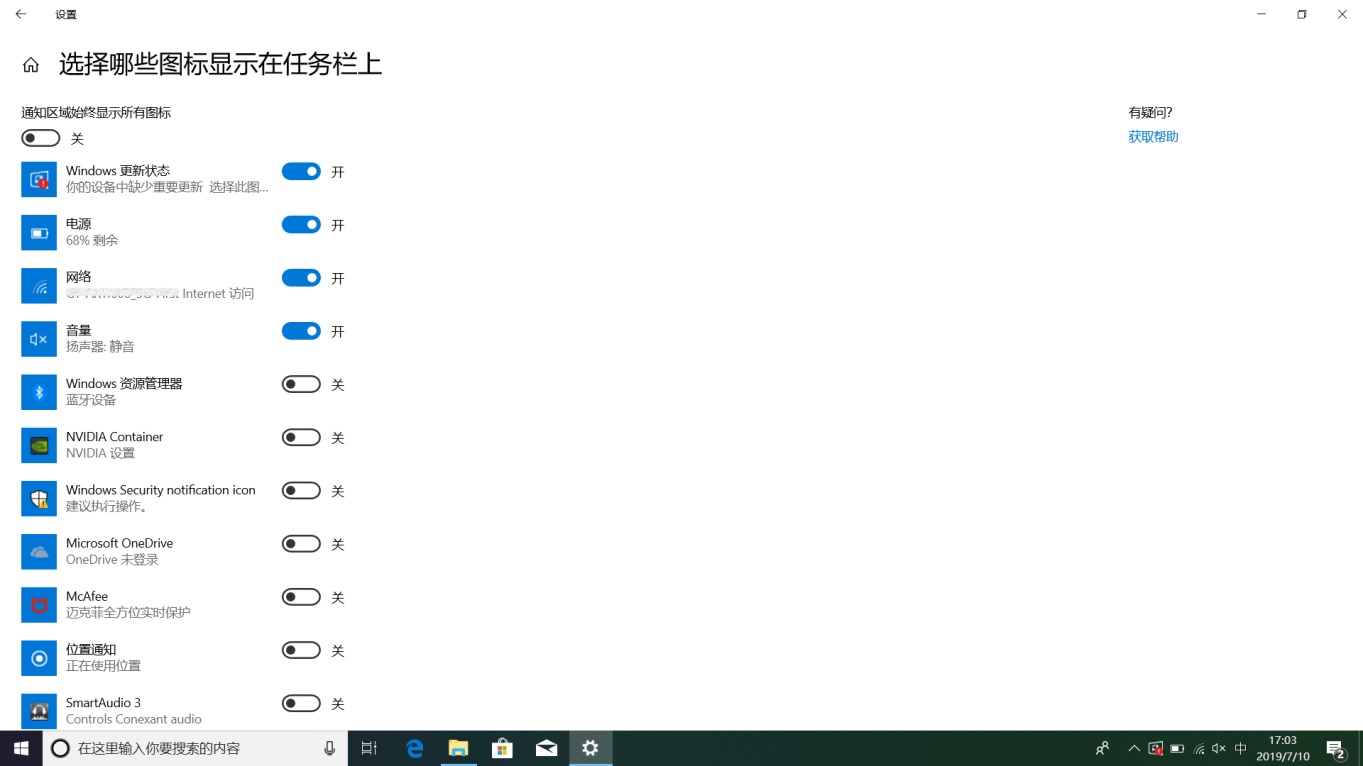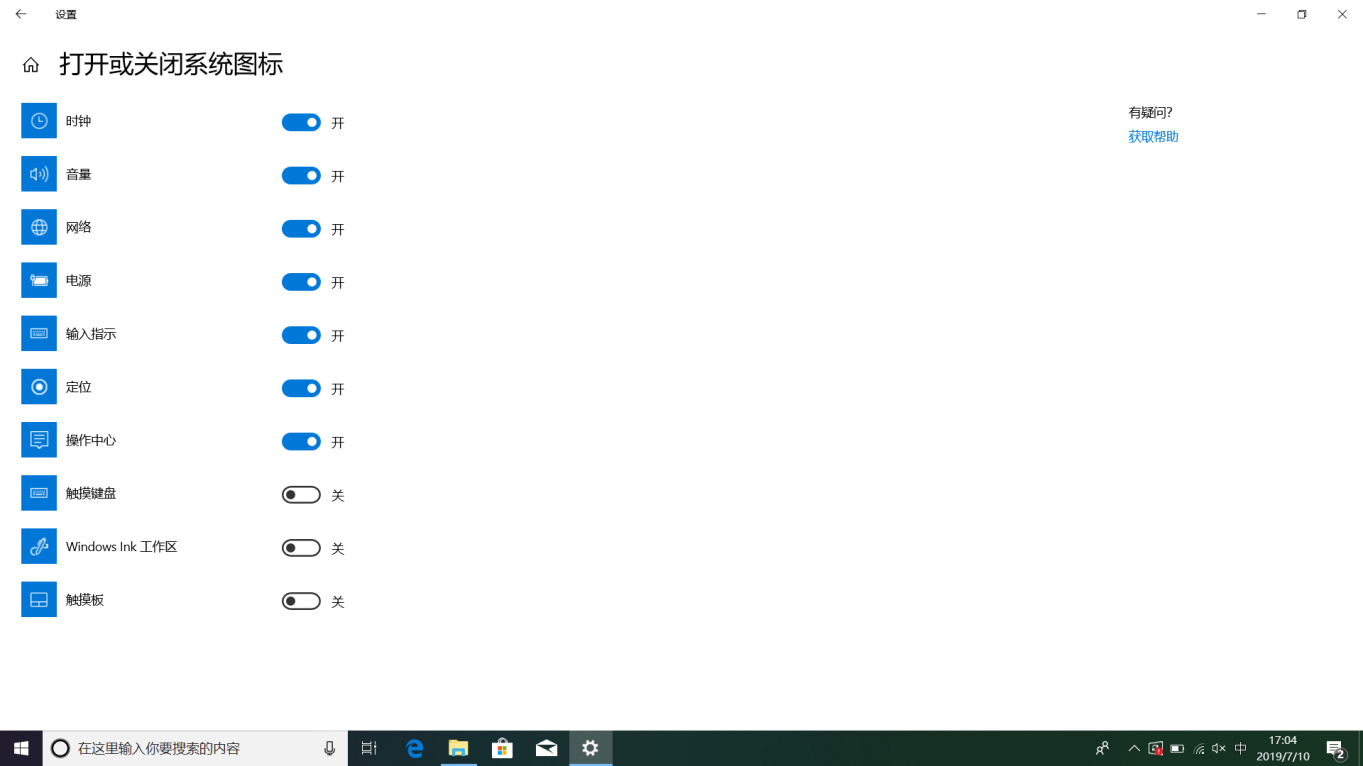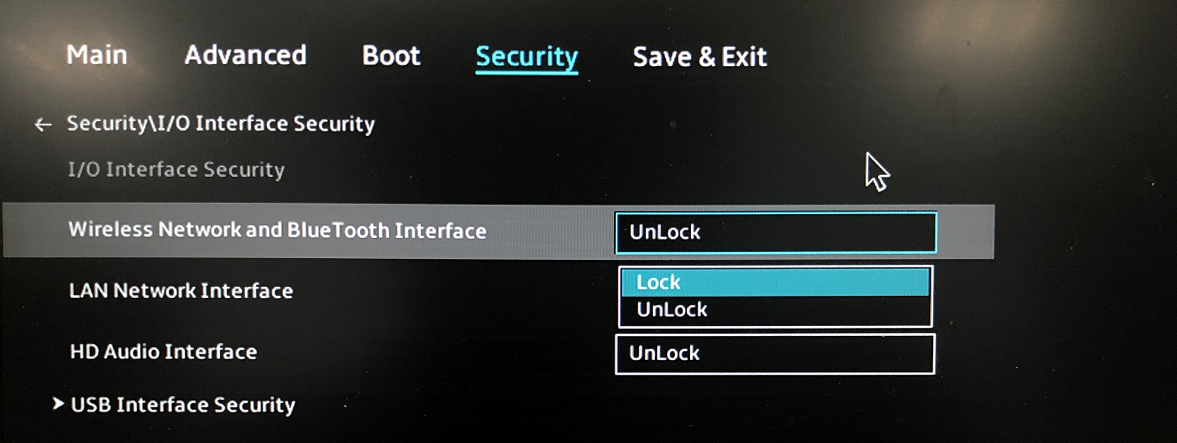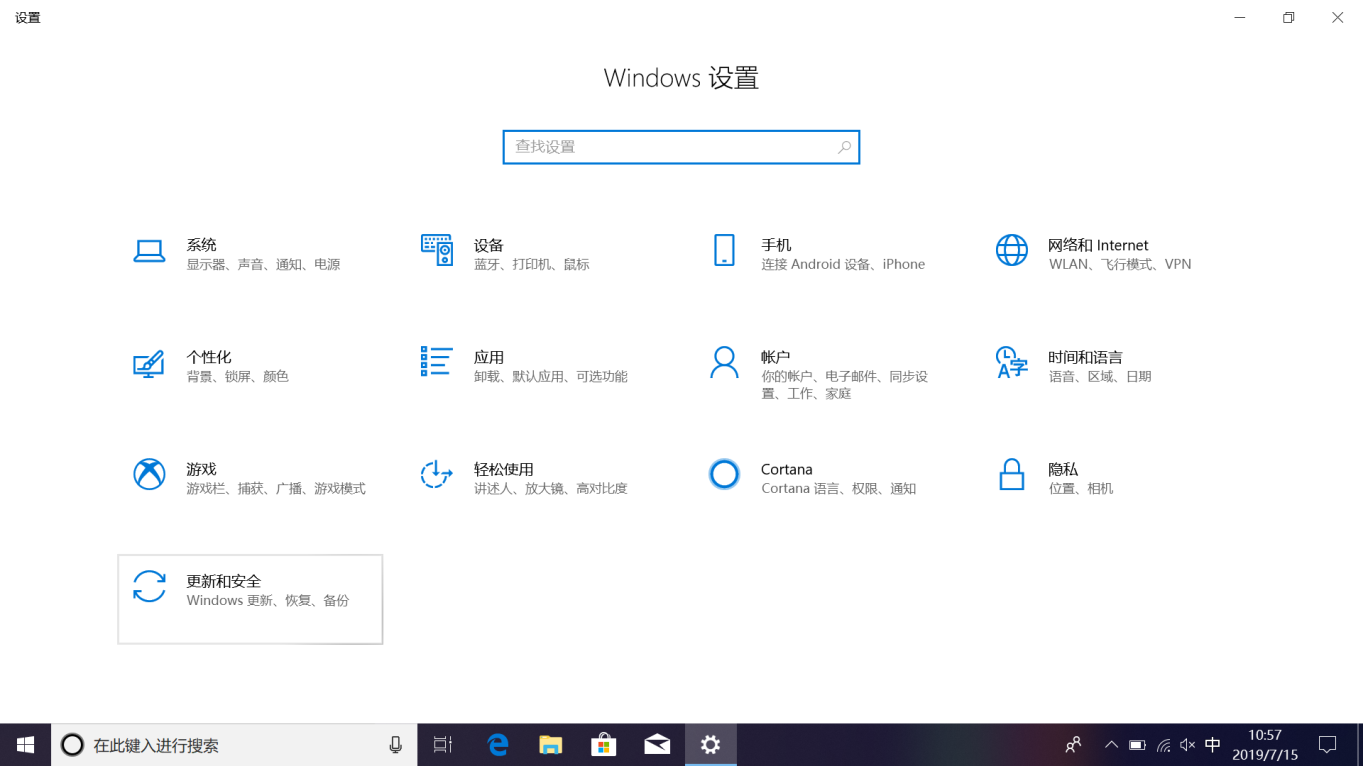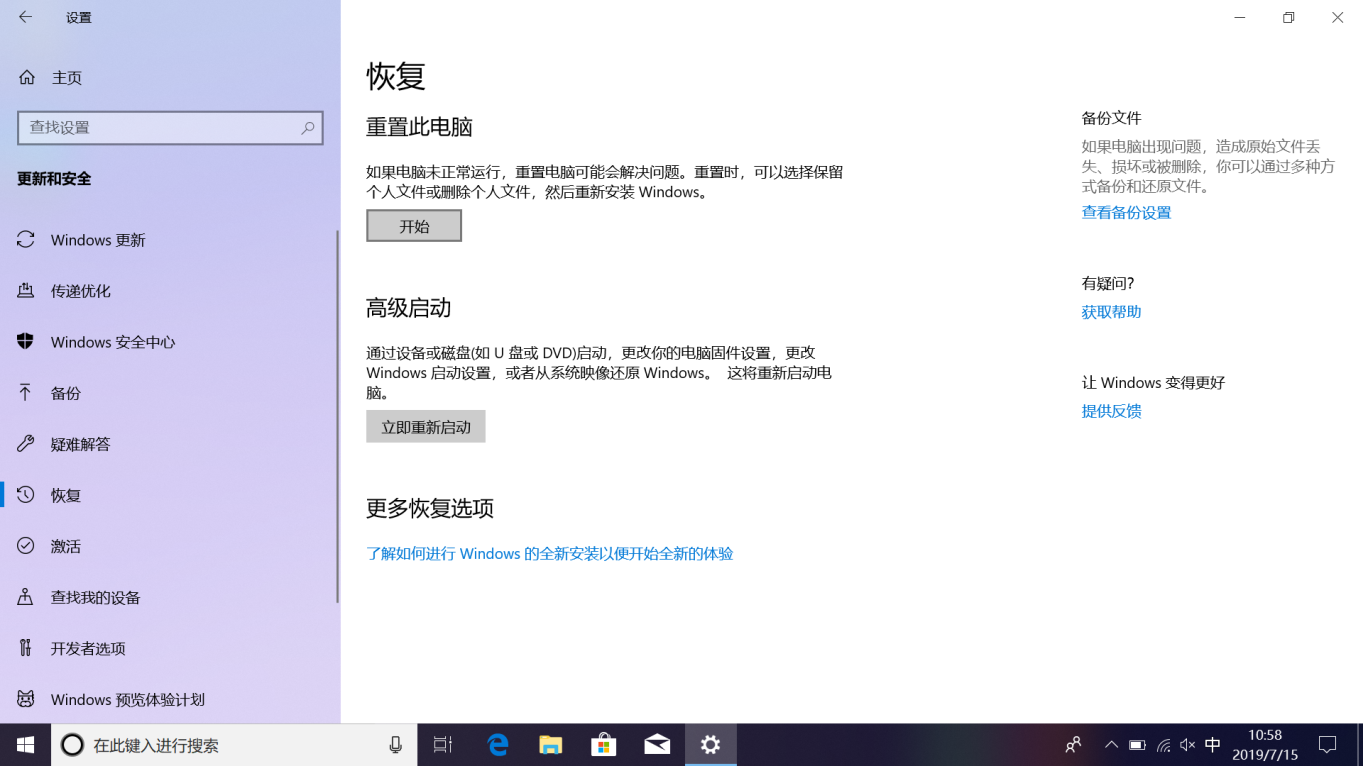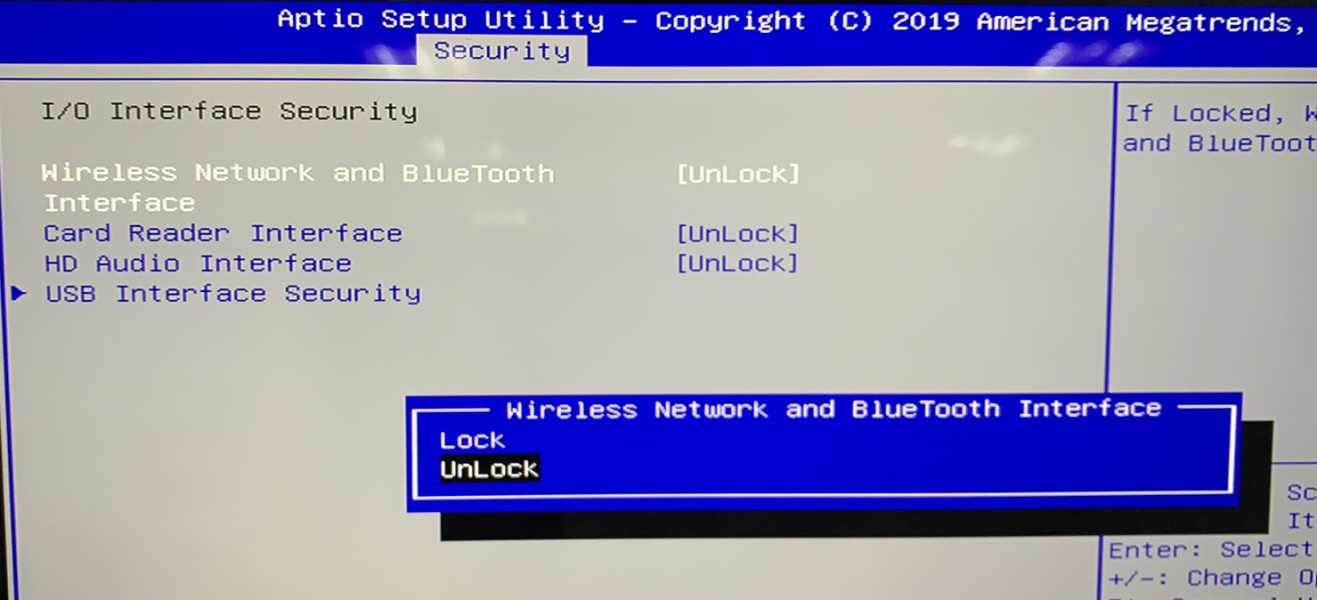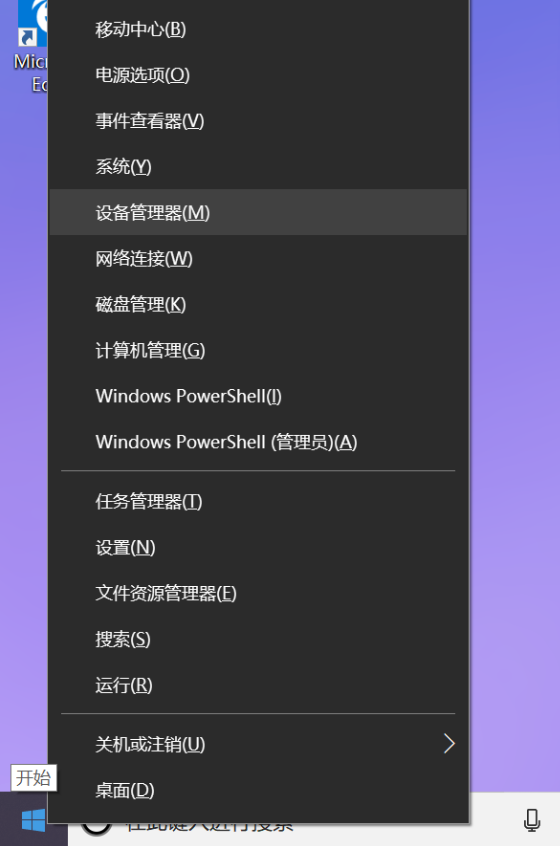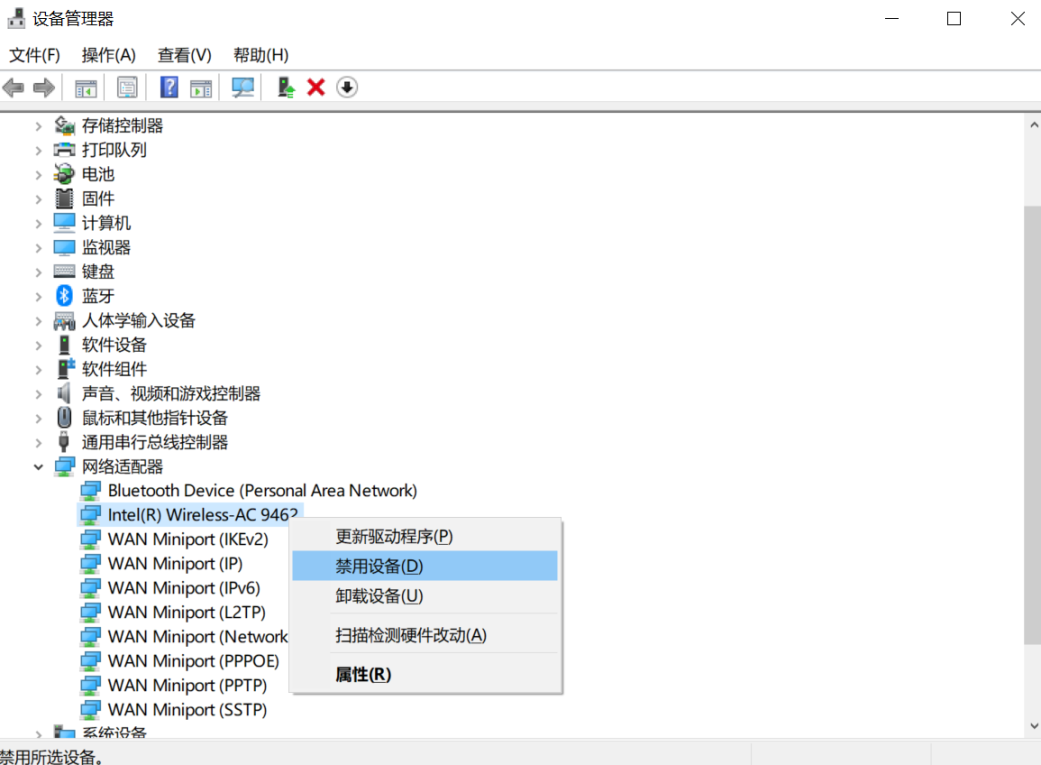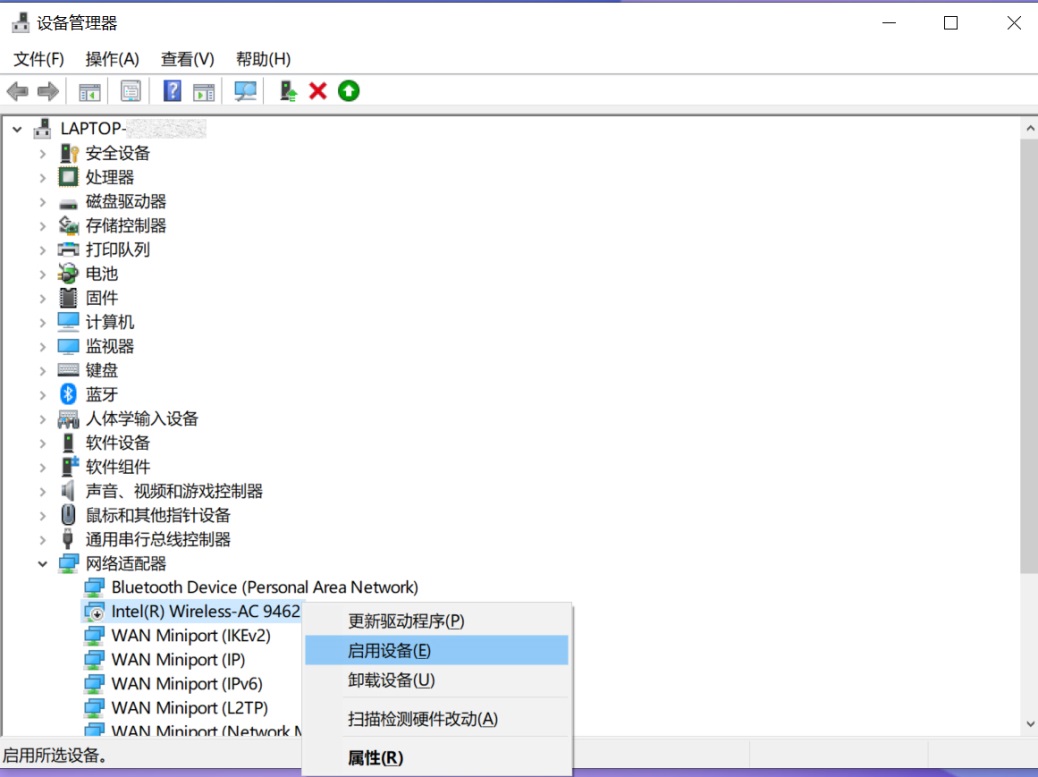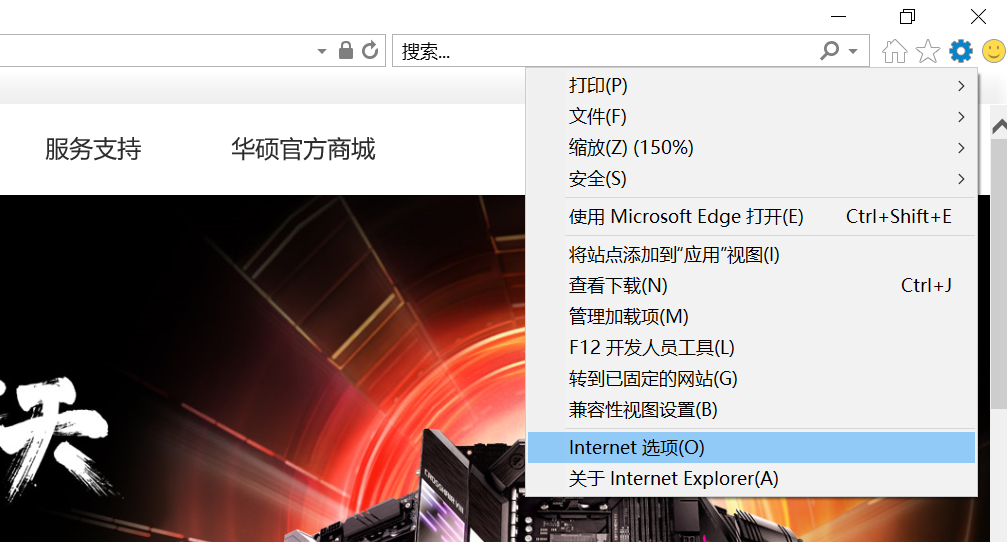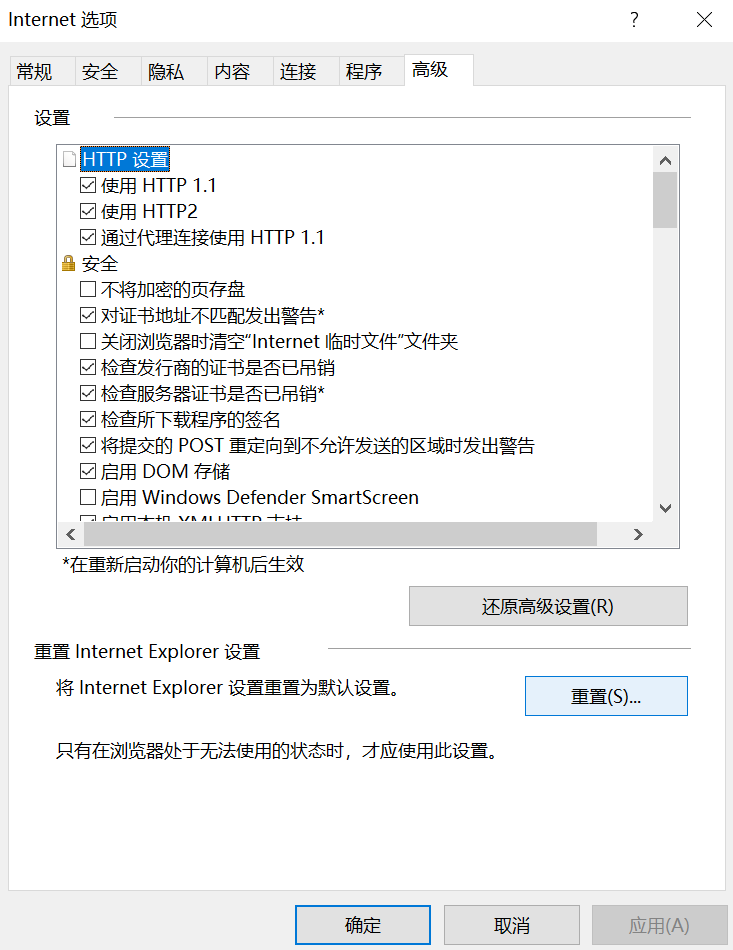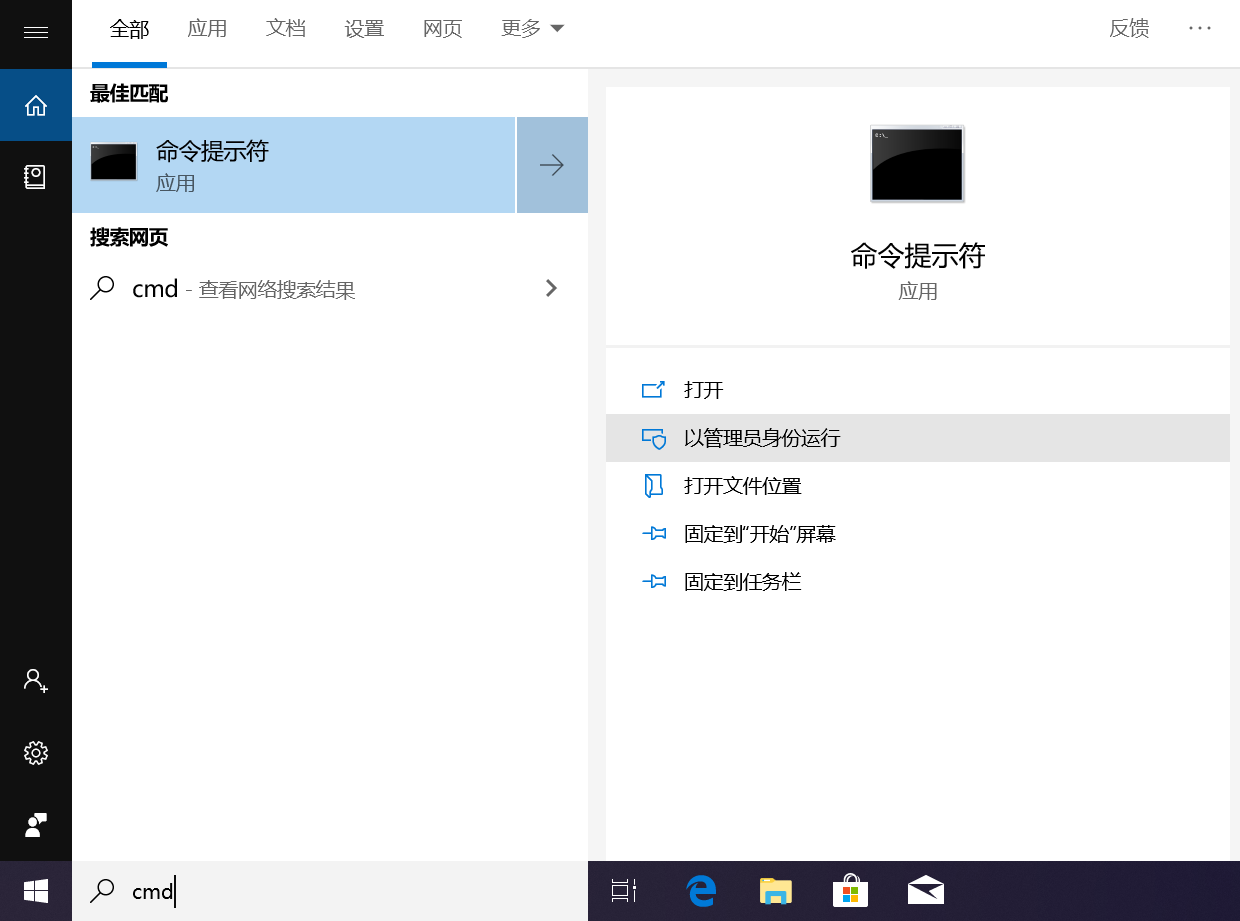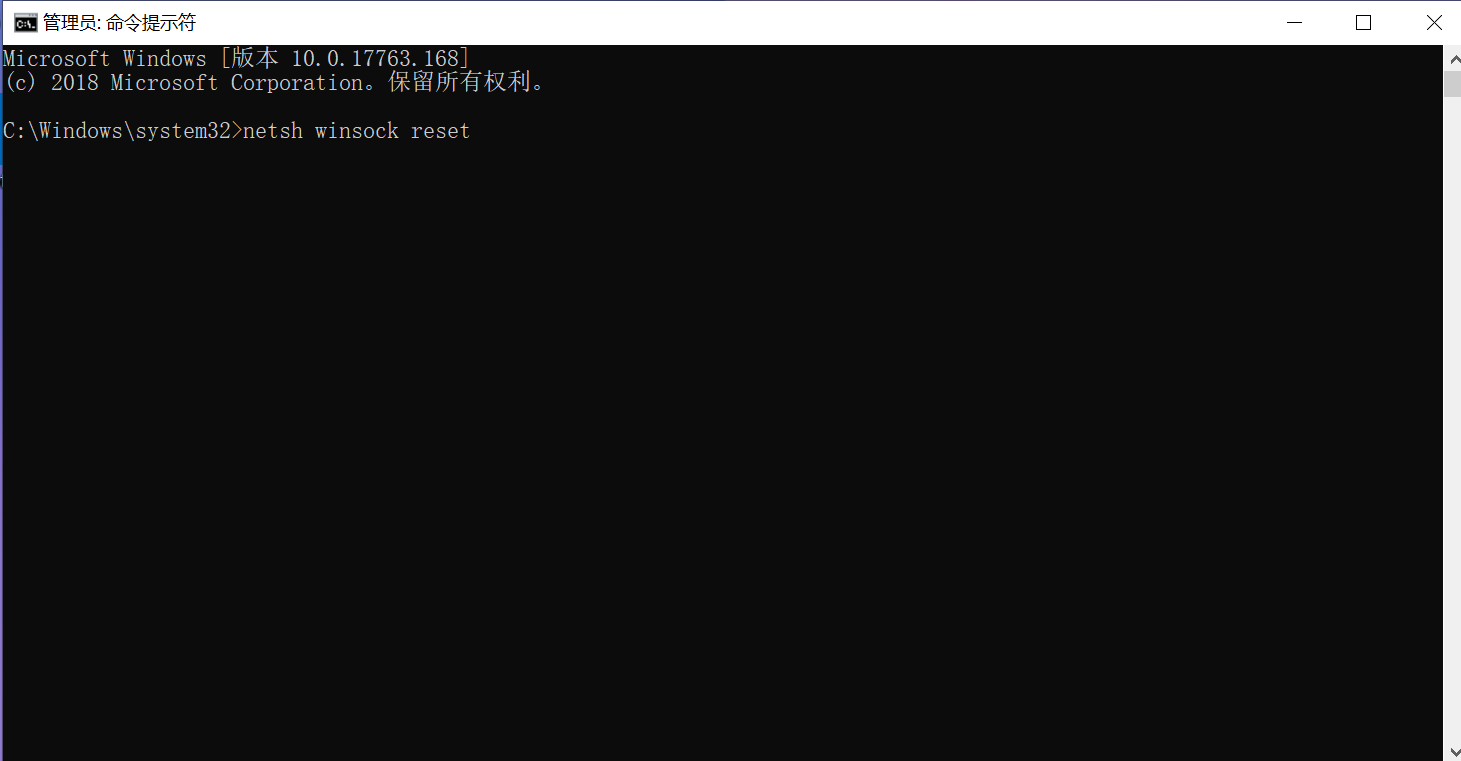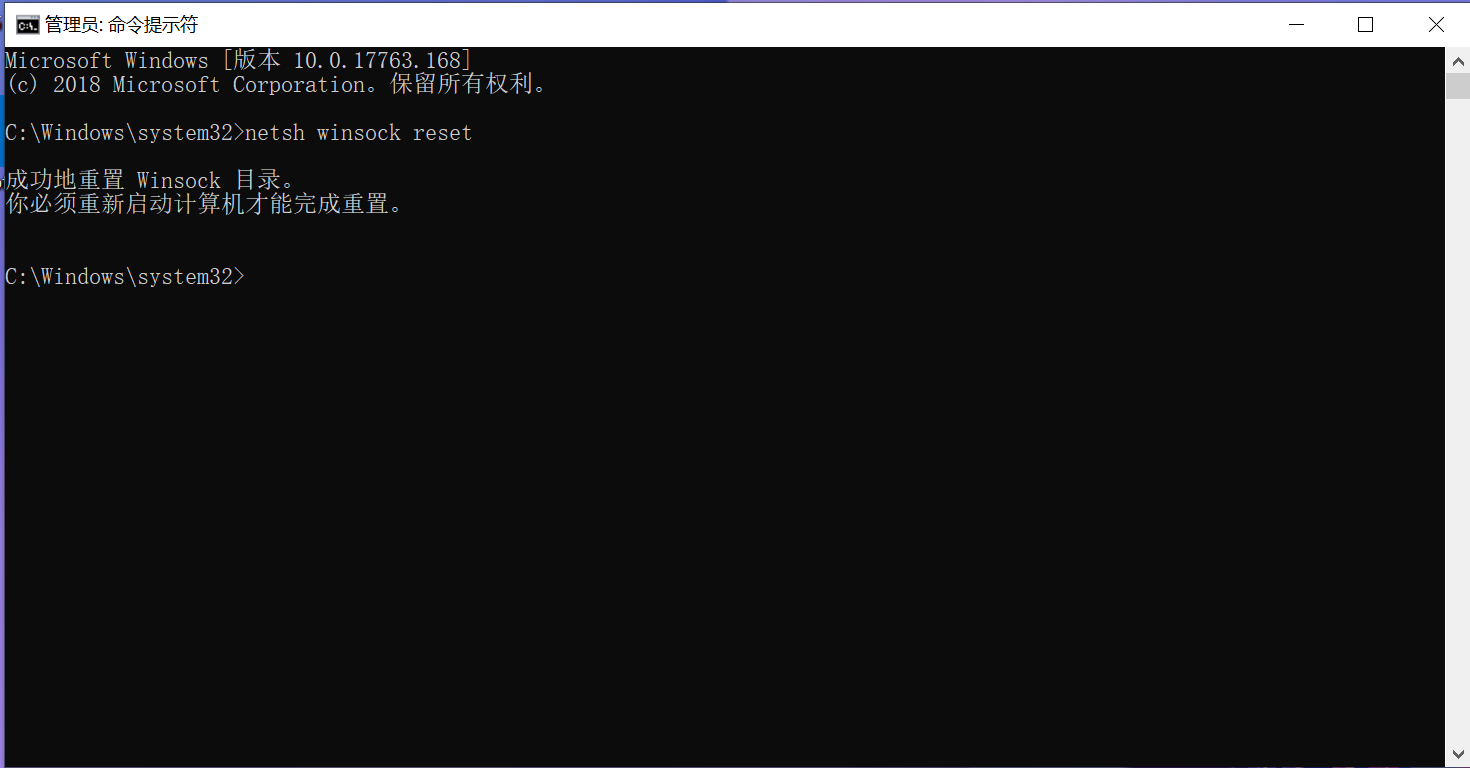笔记本电脑无线网络无法连接 |
您所在的位置:网站首页 › 电脑连接无线网络连接盾协商成功 › 笔记本电脑无线网络无法连接 |
笔记本电脑无线网络无法连接
|
笔记本电脑无线网络无法连接 导致笔记本电脑无法连接无线网络的原因可能有: 无线开关未打开或开启了飞行模式、网络环境本身问题、浏览器及其设置有误、网络环境DNS/IP异常或需设置、系统病毒原因、无线网卡驱动原因、操作系统原因、无线网卡在设备管理器或BIOS下被禁用、无线网卡本身硬件异常等。
解决无线网络无法连接问题之前,要先确认问题是笔记本电脑造成的,还是网络环境(路由器设置/网络供应商等)造成的。
假设您家中同时有笔记本电脑(A)及智能手机(B),均是采用无线上网而非使用流量上网 (A)与(B)都无法上网,通常是网络设备或网络运营商所造成 (A)无法上网,但(B)可以上网,则请参考下文解决方式
无线网络无法连接分几种情况: 情境1. 右下角网络连接图标打叉 情境2. 右下角无网络连接图标 情境3. 无线图标是灰色的 情境4. 无线图标有感叹号 情境5. 网络连接正常但是网页无法显示(通讯软件如QQ使用正常)
情境1. 右下角网络连接图标打叉 解决方式: ① 部分旧款机台有无线硬件开关,请查看机台左右侧/前侧及键盘上方确认是否有wifi的硬件开关,请拨到on。 如:F80系列的无线开关在机器前侧
② 部分机台f2按键上有无线或飞行模式的图标,请通过按fn+f2快捷键开启或关闭无线功能。 若快捷键无作用,请参考 华硕笔记本电脑热键(快捷键)无作用
③ 设备管理器中可能禁用了无线网卡,请打开设备管理器并启用无线网卡。
④ BIOS中可能禁用了无线网卡。 请开机同时连续按F2按键进入BIOS,并按F9还原BIOS默认值后按F10保存退出。或进入BIOS后,确认Security-> I/O Interface Security->Wireless Network选项是否被设置为Lock,更换为UnLock选项之后,按F10保存变更并退出。
⑤ 无线网卡驱动异常。 请在设备管理器中卸载无线网卡驱动,并至官网重新下载对应机型的无线驱动安装。
情境2. 右下角无网络连接图标 解决方式: ① 请在系统中开启任务栏显示网络图标的功能 步骤1. 点击开始菜单->设置;
步骤2. 选择个性化->任务栏;
步骤3. 点击[选择哪些图标显示在任务栏上],开启网络图标
步骤4. 回到上一页,点击[打开或关闭系统图标],将网络功能打开。
② 若右下角没有图标的同时,设备管理器中也没有无线设备,则请尝试恢复BIOS默认值。 请尝试开机同时连续按F2按键进入BIOS,并按F9还原BIOS默认值后按F10保存退出。或进入BIOS后,确认Security-> I/O Interface Security->Wireless Network选项是否被设置为Lock,更换为UnLock之后,按F10保存变更并退出。
情境3. 无线图标是灰色的 解决方式: ① 卸载无线驱动重新安装 请在设备管理器中卸载无线网卡驱动,并至官网重新下载对应机型的无线驱动安装。
② 备份资料恢复出厂 步骤1. 点击开始菜单->设置;
步骤2. 点击[更新和安全]
步骤3. 点击[恢复],点击[开始] 注意:重置电脑请务必将个人文件或资料保存到外接装置。
情境4. 无线图标有感叹号 解决方式: ① 重新安装无线网卡驱动。 请在设备管理器中卸载无线网卡驱动,并至官网重新下载对应机型的无线驱动安装。
② 还原BIOS默认值 若设备管理器中没有无线网卡设备,且没有带感叹号的未知设备,则请进入BIOS并恢复默认值。 请尝试开机同时连续按F2按键进入BIOS,并按F9还原BIOS默认值后按F10保存退出。或进入BIOS后,确认Security-> I/O Interface Security->Wireless Network选项是否被设置为Lock,更换为UnLock之后,按F10保存变更并退出。
情境5. 网络连接正常但是网页无法显示(通讯软件如QQ使用正常) ① 禁用无线网络,再重新启用 步骤1. 在“开始”图标上按右键,点击[设备管理器]
步骤2. 打开[网络适配器],在无线网卡设备上按右键点击[禁用设备]。
步骤3. 请重启之后重新打开网络适配器,并在无线网卡设备上按右键点击[启用设备],然后再重新启动电脑。
② 恢复浏览器默认值 以IE11为例: 步骤1. 点击浏览器页面右上角的齿轮图标,点击[Internet选项]
步骤2. 点击[高级]->[重置],再点击[应用]->[确定]。
③ 还原网络设置至默认值 步骤1. 在搜索框中输入cmd,选择[以管理员身份运行]命令提示符应用。
步骤2. 输入 netsh winsock reset,然后按enter键。
步骤3. 请重启电脑
|
【本文地址】